win11怎么开机自动启动一个软件 Win11如何设置开机自启动软件
更新时间:2025-04-11 10:40:43作者:jiang
Win11系统作为微软最新推出的操作系统,给用户带来了全新的体验和功能,在Win11中,用户可以方便地设置开机自启动软件,从而实现开机自动启动指定软件的功能。通过简单的操作,用户可以快速设置自己常用的软件在开机时自动启动,提高工作效率和使用便捷性。接下来我们将介绍Win11系统中如何设置开机自启动软件,让您的电脑在开机时能够自动打开您需要的软件。
具体方法:
1.在电脑桌面,鼠标右键进行单击。勾选【个性化】。

2.进入设置,点击【应用】。
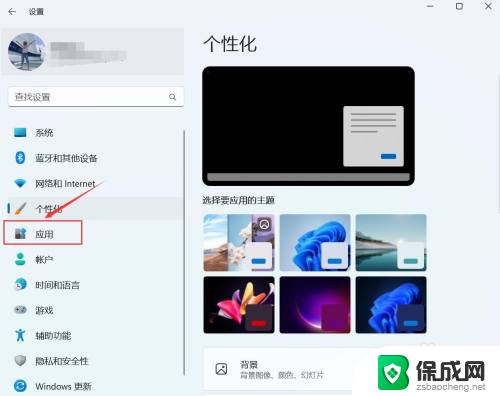
3.进入应用,点击【启动】。
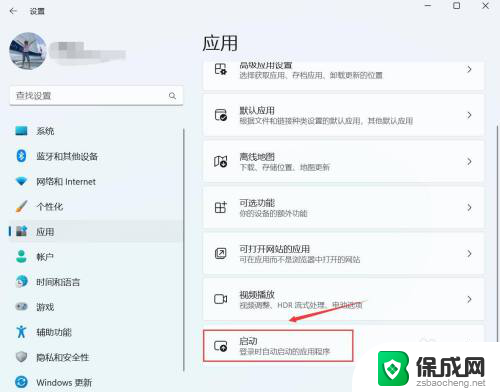
4.进入启动,找到要启动的应用。右侧按钮进行关闭或开启。
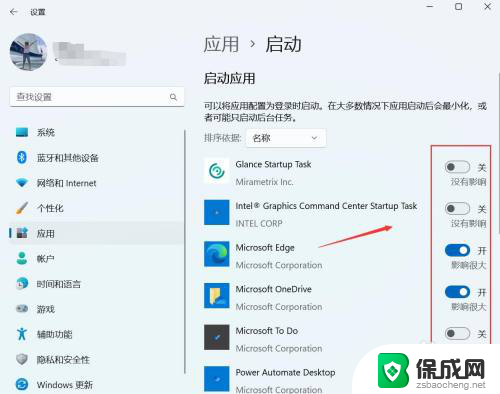
以上就是关于win11怎么开机自动启动一个软件的全部内容,有出现相同情况的用户就可以按照小编的方法了来解决了。
win11怎么开机自动启动一个软件 Win11如何设置开机自启动软件相关教程
-
 win11添加自动启动软件 Win11如何设置开机自启动软件
win11添加自动启动软件 Win11如何设置开机自启动软件2024-10-13
-
 win11设置开机自启软件 Win11如何设置开机自启动软件
win11设置开机自启软件 Win11如何设置开机自启动软件2024-10-24
-
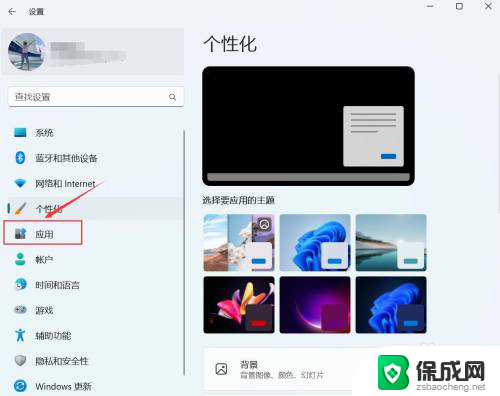 win11自启动软件在哪里 Win11开机自启动软件设置方法
win11自启动软件在哪里 Win11开机自启动软件设置方法2024-10-29
-
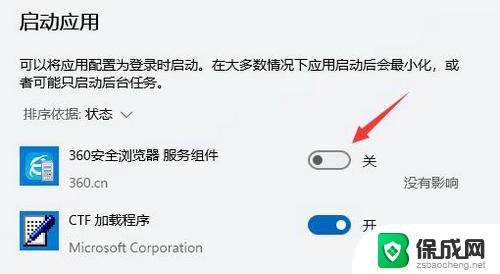 怎么关闭开机启动软件win11 Win11如何取消开机自动启动的程序
怎么关闭开机启动软件win11 Win11如何取消开机自动启动的程序2024-10-19
-
 win11开机秒启动 Win11开机自启动软件设置方法
win11开机秒启动 Win11开机自启动软件设置方法2024-11-05
-
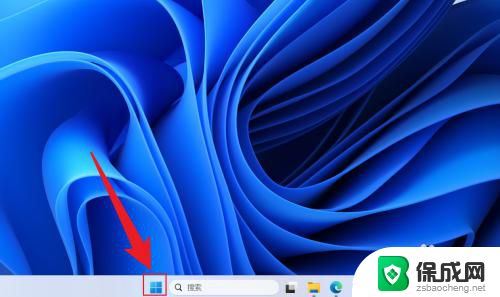 怎么设置开机自启动项win11 Win11开机启动项设置方法
怎么设置开机自启动项win11 Win11开机启动项设置方法2025-01-04
- intitle:win11自启动在哪设置 win11如何设置自定义开机启动项
- win11软件开机启动慢 Win11开机后第一次打开程序很慢怎么办
- 关闭win11xbox开机自动启动程序 -baijiahao Win11如何关闭Xbox开机自启动
- win11怎么关开机自启动 Windows11开机启动项设置方法
- win11小工具怎么打开 Windows11桌面小组件打开教程
- win11找不到更改用户名 Win11更改用户名的教程
- win11获取蓝屏文件 Win11蓝屏文件在哪里查看
- win11如何清洗打印机喷头 打印机清洗打印头方法
- win11文件夹家庭版加密无法勾选 Win11文件夹加密选项变灰不能勾选
- win11任务栏怎么样不合并 Win11任务栏不合并怎么设置
win11系统教程推荐
- 1 win11获取蓝屏文件 Win11蓝屏文件在哪里查看
- 2 win11文件夹家庭版加密无法勾选 Win11文件夹加密选项变灰不能勾选
- 3 win11聚焦锁屏壁纸在哪里找到 Win11打开锁屏界面的方法
- 4 win11wifi已连接,不可上网,怎么办 win11连上wifi但无法上网怎么办
- 5 win11怎么退出系统账户 win11如何退出windows账户
- 6 win11插上鼠标怎么自动关闭触摸板 外星人笔记本触摸板关闭步骤
- 7 win11电脑怎么连接电视 笔记本怎么无线投屏到电视
- 8 win11怎么让游戏用麦克风 如何设置电脑麦克风启用
- 9 win11怎样调出分屏 笔记本如何实现分屏显示
- 10 win11电脑登录界面有两个用户 win11开机显示两个用户